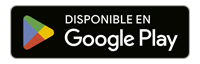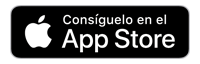Cómo cambiar la contraseña de tu WiFi
Es importante tener una contraseña de Wi-Fi segura para proteger tu red. Sigue estas instrucciones para actualizar tu contraseña de Wi-Fi en la aplicación Quantum Fiber o en tu configuración segura del módem (GUI).
Si tienes 360 Wi-Fi, sigue las instrucciones de la aplicación que se mencionan abajo.
Cambiar de red en la aplicación
1. Ingresa a la aplicación Quantum Fiber y toca en Network Information (Información de red).
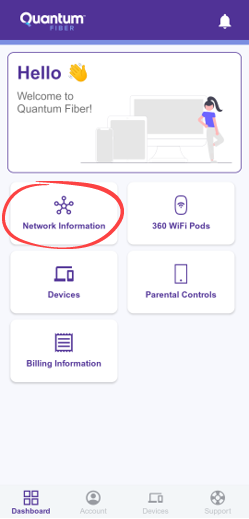
2. Haz clic en el network name (nombre de red).
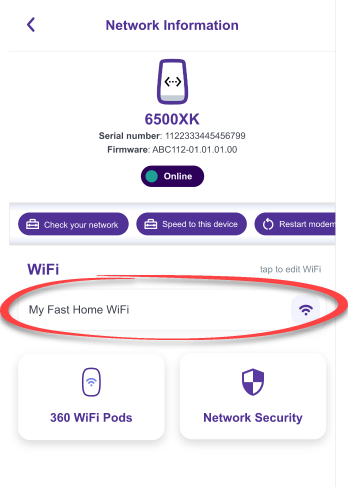
3. En la pantalla Editar red, actualiza el Network Name (SSID) (Nombre de red), la Network Password (Contraseña de red) o ambos. Ingresa la contraseña nuevamente para confirmar.
4. Para guardar los cambios, haz clic en Done (Realizado)en la parte superior de la pantalla y, a continuación, haz clic en Continue (Continuar)para confirmar que deseas guardar los cambios y aplicar las nuevas credenciales. Esto provocará que tus dispositivos se desconecten de la red y tendrás que volver a conectarlos.
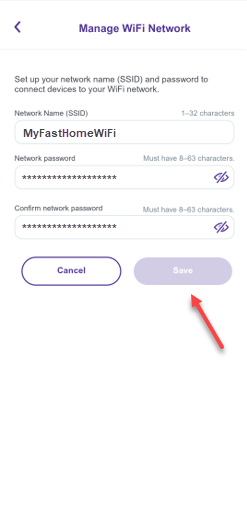
Vuelve a conectar todos los dispositivos
Tanto si cambias el nombre de la red como la contraseña (o ambos) recuerda que necesitas volver a conectar todos tus dispositivos personales con las nuevas credenciales. Esto incluye smartphones y tabletas, computadoras, sistemas de juegos, TV mediante streaming, dispositivos Smart Home: ¡todo!
Reglas para crear la contraseña
Tu contraseña debe incluir lo siguiente:
- Tener como mínimo 8 caracteres, hasta un máximo de 63 caracteres (las contraseñas fuertes poseen, por lo menos, 12 caracteres)
- Tener al menos un número del 0 al 9
- Incluir una combinación de letras minúsculas y mayúsculas
- Los espacios son opcionales
360 WiFi + Windows 10
Aviso para dispositivos con Windows 10: requisito de la contraseña
Si tienes un dispositivo que funciona con el sistema operativo Windows 10, tu contraseña de Wi-Fi no puede incluir apóstrofes (') ni comillas ("). Si se utilizan estos caracteres en tu contraseña actual, elimínalos y guarda una nueva contraseña para conectar los dispositivos y ver tus pods de Wi-Fi en la aplicación.
Solo se aplica a Windows 10.
Cambiar la red en la configuración de usuario del módem
Nota: Las configuraciones de usuario de SmartNID en http://192.168.0.1 no incluyen los ajustes inalámbricos. Usa la aplicación Quantum Fiber para administrar tu red Wi-Fi 360.

Si tienes una puerta de enlace (módem) y prefieres no utilizar la aplicación, puedes cambiar los detalles de tu red Wi-Fi a través de la configuración de usuario del módem (también llamada GUI). Si tienes un SmartNID montado en la pared, usa las instrucciones de la aplicación que aparecen arriba.
1. En un dispositivo que esté conectado a tu red doméstica, abre un navegador y ve a http://192.168.0.1.
2. Ingresa a las configuraciones de usuario ("Modem GUI", GUI del módem) con el Nombre de administrador y la Contraseña de administrador que están impresos en la calcomanía de tu módem.
3. Selecciona Wireless Setup (Configuración inalámbrica) en el menú principal.
4. Selecciona Wireless Security (Seguridad inalámbrica) en el menú de la izquierda.
5. Selecciona la opción Use custom security key (Utilizar clave de seguridad personalizada) e ingresa tu contraseña deseada. Vuelve a ingresarla para confirmar.
6. Selecciona Apply (Aplicar) para guardar tus cambios. Ahora puedes salir de las configuraciones de usuario del módem o cerrar la pestaña.
¿Necesitas más ayuda? Chatea con nosotros aquí, en la aplicación o desde el portal de la cuenta. Si lo prefieres, llamar, es una opción.
Temas relacionados
-
Cambiar el nombre y la contraseña de la red 360 Wi-Fi -
Cambiar la contraseña de la cuenta -
Conectar dispositivos y compartir red -
Preguntas frecuentes sobre equipos -
Seguridad en línea
¿Tienes uno de estos en el techo de tu apartamento u oficina?

Tienes Instant WiFi.
¿Fue útil esta información?